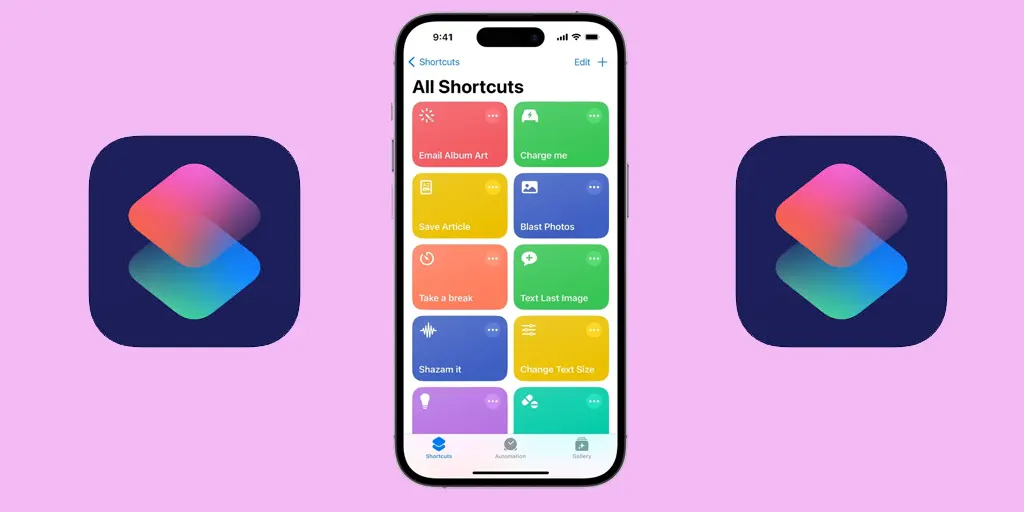Kurzbefehle sind eine App auf dem iPhone, die es ermöglicht, alltägliche Aufgaben zu automatisieren, indem mehrere Aktionen in einer kombiniert werden. Einfach ausgedrückt ist es ein Programm, das Zugriff auf die Standardanwendungen von iOS hat und Algorithmen verwendet, um Aufgaben auszuführen. Sie können Aufgaben-Kurzbefehle erstellen, in denen die Aktionen vorgegeben sind, und die Aufgaben selbst können über Kurzbefehle oder Siri gestartet werden. Tatsächlich ist es für die meisten Benutzer ziemlich kompliziert, Kurzbefehle auf dem iPhone zu erstellen, und in der Regel nutzen die meisten Menschen sie einfach nicht.
Wie funktionieren Kurzbefehle auf dem iPhone?
Um einen Kurzbefehl zu erstellen, müssen zwei Schritte ausgeführt werden:
Erstellen eines Kurzbefehls: In der Kurzbefehle-App erstellen Sie einen neuen Kurzbefehl, indem Sie die erforderlichen Aktionen hinzufügen. Zum Beispiel „Licht einschalten“, „Musik starten“, „Nachricht senden“. Diese Kurzbefehle sind standardmäßig verfügbar, da sie mit den iOS-Subroutinen funktionieren und zur Auswahl stehen.
Anpassen der Aktionen: Zum Beispiel muss das Programm zum Starten von Musik verstehen, welche Wiedergabeliste gestartet werden soll. Für jede Aktion können Sie die Einstellungen anpassen, indem Sie beispielsweise eine bestimmte Wiedergabeliste auswählen oder einen Kontakt für eine Nachricht angeben. Die Optionen stehen je nach Art des Kurzbefehls zur Verfügung. Nachdem Sie die Optionen ausgewählt und gespeichert haben, ist der Kurzbefehl bereit zur Ausführung. Sie können ihn auf Ihrem Startbildschirm platzieren und mit einem Tippen oder über Siri aktivieren. Kurzbefehle werden auf Ihrem Gerät gespeichert und funktionieren nur auf diesem Gerät.
Beispiel für die Erstellung eines Kurzbefehls
Zum Beispiel erstellen wir einen Kurzbefehl für eine Webseite. Das Erstellen eines solchen Kurzbefehls umfasst die Konfiguration eines Befehls zum Öffnen des Browsers und zum Laden einer bestimmten Seite.
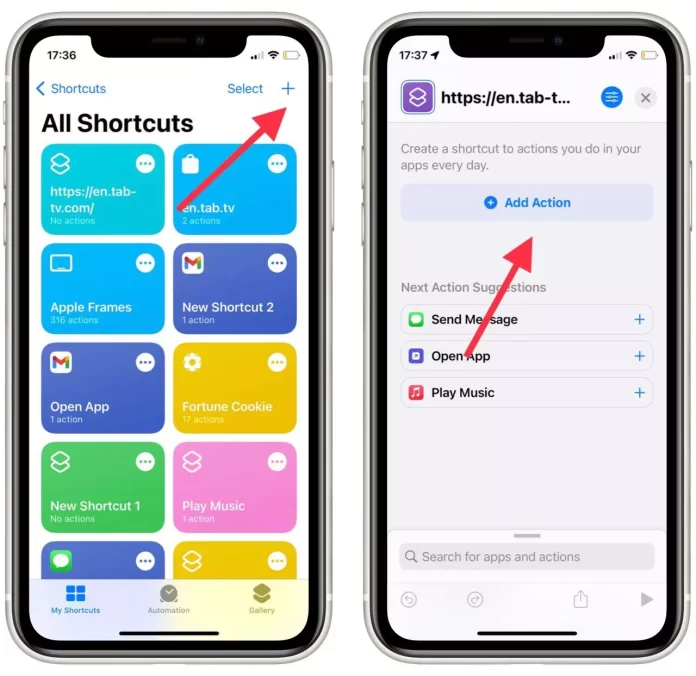
Der erste Schritt, um einen Kurzbefehl zum Startbildschirm Ihres iPhones oder iPads hinzuzufügen, besteht darin, die Kurzbefehle-App zu starten.
Wählen Sie dann das Symbol «+» in der oberen rechten Ecke aus.
Geben Sie anschließend diesem Kurzbefehl einen Namen und tippen Sie auf Aktion hinzufügen.
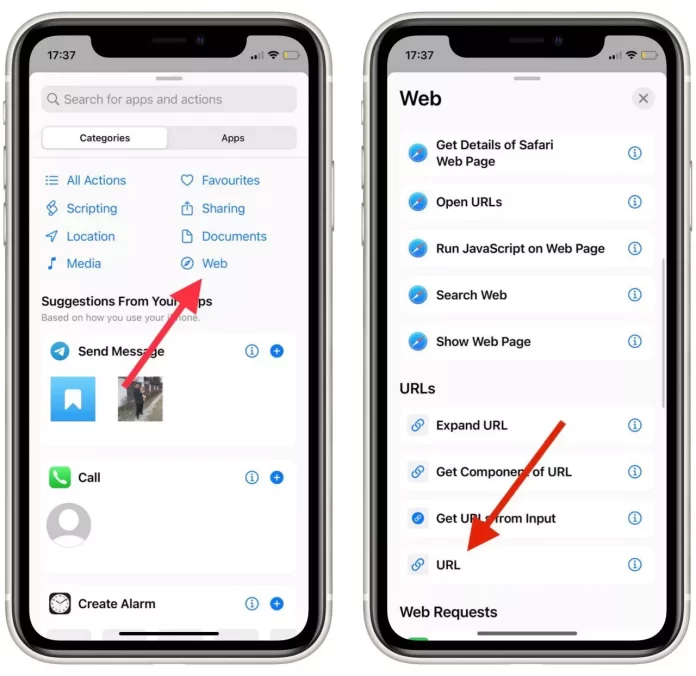
Wählen Sie im Kategorienabschnitt Web.
Scrollen Sie nun etwas nach unten und wählen Sie die Option URL.
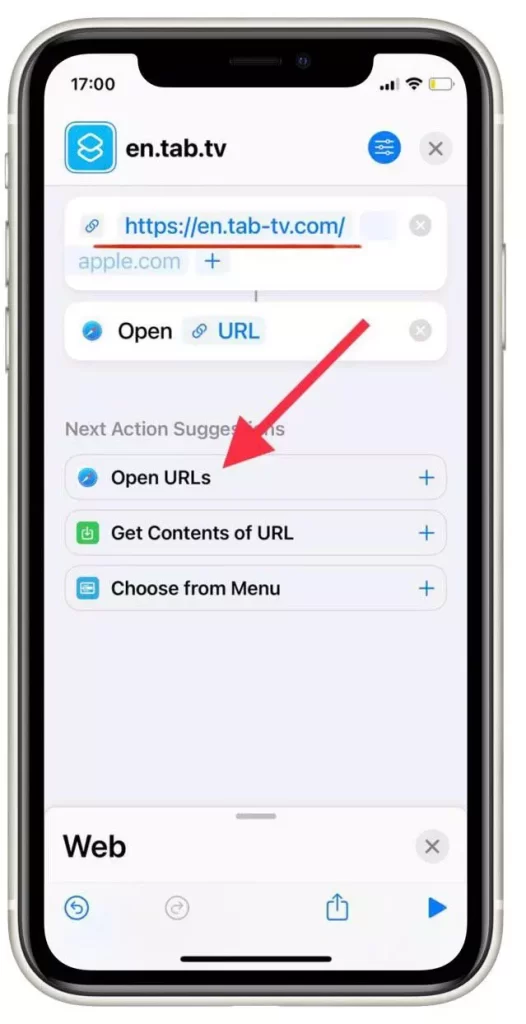
Fügen Sie den Link der Webseite ein, die Sie auf dem Startbildschirm sehen möchten.
Es ist auch wichtig sicherzustellen, dass Sie den Vorschlag der nächsten Aktion angegeben haben und URLs öffnen ausgewählt haben.
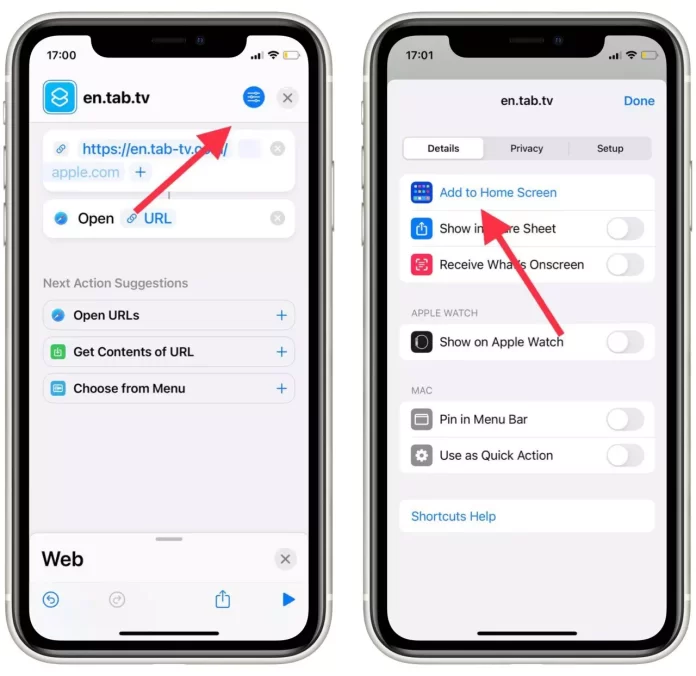
Klicken Sie danach auf das Symbol in der oberen rechten Ecke.
Wählen Sie im Dropdown-Menü Zum Startbildschirm hinzufügen.
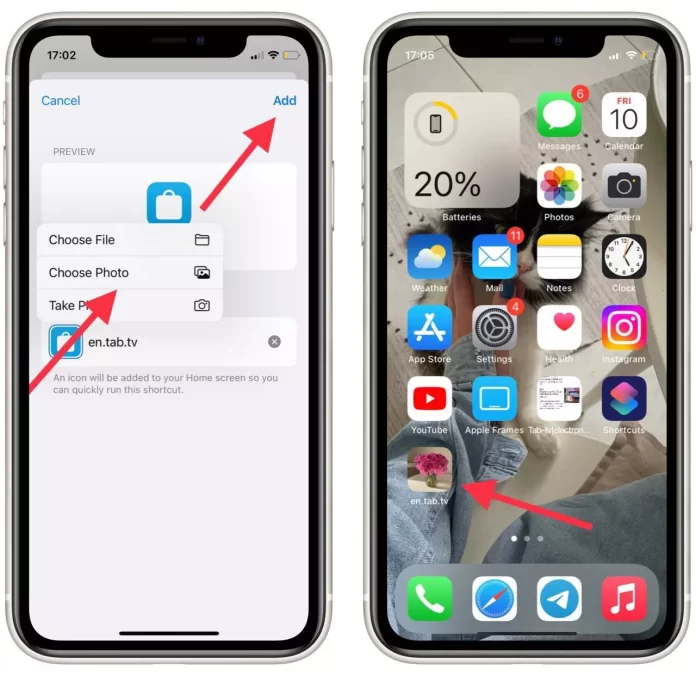
Geben Sie anschließend Ihrem Kurzbefehl einen Namen und wählen Sie ein Bild aus, damit er auf dem Startbildschirm schön aussieht.
Klicken Sie danach auf die Schaltfläche Hinzufügen.
In iOS können Sie Hunderte von Kurzbefehlen erstellen, die jeweils verschiedene Aktionen ausführen, um Ihre Aufgaben zu vereinfachen und Ihre Effizienz zu steigern.